So installieren Sie SSL auf WordPress mit SiteGround Site Tools
Veröffentlicht: 2022-04-20Die Installation eines SSL-Zertifikats ist einer der wichtigsten Sicherheitstipps, die Sie immer wieder hören werden, wenn Sie eine WordPress-Website haben. SSL-Zertifikate ermöglichen eine sichere Surfumgebung, und Sie können normalerweise erkennen, ob eine Website sie aktiviert hat, wenn Sie ein Vorhängeschloss in der Adressleiste vor der URL der Seite erkennen. Dieses Vorhängeschloss bedeutet, dass die Website über eine sichere HTTPS-Verbindung verfügt – und dass sie ein SSL-Zertifikat verwendet.
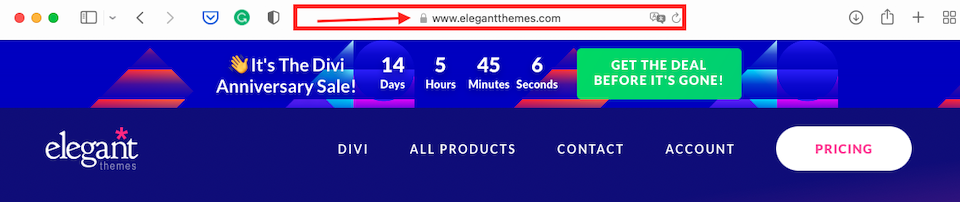
SSL bietet Ihren Besuchern nicht nur ein sicheres Surferlebnis, indem es Ihre Website gegen Hacker schützt, sondern kann auch zu Ihrem Seitenrang beitragen. Heutzutage enthalten die meisten Webhosting-Unternehmen SSL-Zertifikate in ihren Paketen, einschließlich SiteGround. In diesem Artikel zeigen wir Ihnen, wie Sie eines manuell installieren und welche Unterschiede zwischen den verfügbaren SiteGround-SSL-Zertifikaten bestehen.
Was ist ein SSL-Zertifikat?
Bevor wir mit dem „Wie“ beginnen, gehen wir das „Was“ (und auch das „Warum“) durch. SSL steht für „Secure Sockets Layer“, und ein SSL-Zertifikat verschlüsselt die Daten, die zwischen einem Browser und einem Server übertragen werden. Ohne SSL liegen die übertragenen Daten in normalem Text vor und können sehr leicht abgefangen, geändert oder gestohlen werden. Einmal verschlüsselt, wird dieser Text jedoch zu einem Mischmasch aus Zeichen, die nicht viel bedeuten und sehr schwer zu entschlüsseln sind.
Neben dem verräterischen Vorhängeschloss ist ein weiteres Zeichen dafür, dass eine Website ein SSL-Zertifikat verwendet, wenn sie HTTPS statt nur HTTP in der URL enthält. Es könnte auch sein, dass die Website TLS verwendet, was für „Transport Layer Security“ steht. TLS ist eine Art neuere Version von SSL, aber abgesehen von dem unterschiedlichen Namen sind sie im Grunde gleich. 1999 aktualisierte die Internet Engineering Task Force – oder IEFT – die SSL-Standards und änderte ihren Namen. Weitere Informationen finden Sie unter TLS vs. SSL: Welches Protokoll sollten Sie verwenden? Meistens werden die Begriffe jedoch synonym verwendet, auch wenn sie nicht ganz dasselbe sind.
Warum sollten Sie ein SSL-Zertifikat verwenden?
Wenn Sie persönliche Daten von Besuchern sammeln, wie z. B. Kreditkarten- oder medizinische Daten, wird es Hackern schwer fallen, sie zu ändern oder zu stehlen. Außerdem ist HTTPS seit 2014 ein Google-Rankingfaktor. Wenn Sie ein SSL-Zertifikat auf Ihrer Website installiert haben, schneiden Sie in den Suchergebnissen besser ab als nicht sichere Websites. Außerdem fühlen sich Besucher wohler, wenn sie wissen, dass Sie SSL installiert haben – viele werden Ihre Website meiden, wenn Sie kein SSL haben.
SiteGround Site-Tools und Sicherheit
Wir haben hier einen vollständigen Überblick über alle Site-Tools, aber lassen Sie uns kurz zusammenfassen. Site Tools ist das optimierte Hosting-Portal von SiteGround, das 2019 cPanel ersetzte. Um auf Site Tools zuzugreifen, melden Sie sich bei SiteGround.com an, klicken Sie oben auf Websites und wählen Sie dann rechts neben der Website, mit der Sie arbeiten, Site Tools aus. Sie sehen die Website-Tools in der linken Seitenleiste.
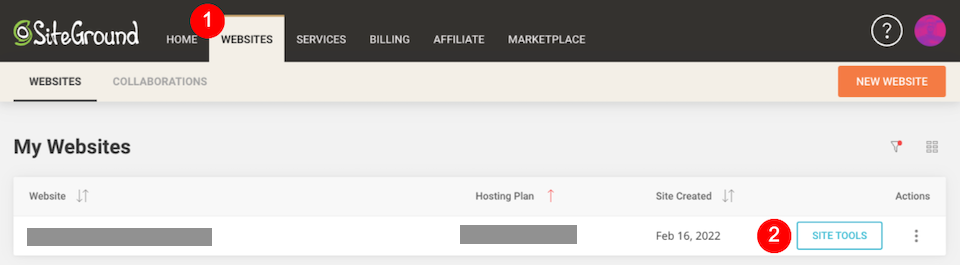
(Wenn Sie einer anderen Website als Mitbearbeiter hinzugefügt wurden, finden Sie die Website stattdessen auf der Registerkarte „ Zusammenarbeit “.)
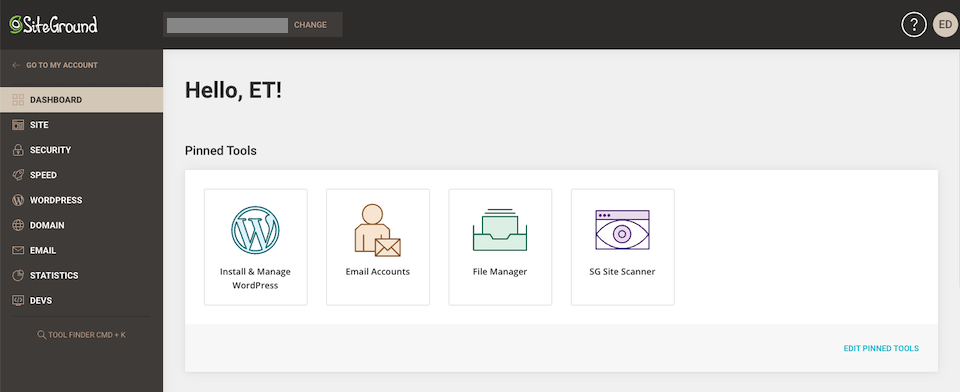
Der Abschnitt Sicherheit umfasst:
- Sicherungen
- SSL-Manager
- HTTPS erzwingen
- Geschützte URLs
- Blockierte IPs
- SG-Site-Scanner
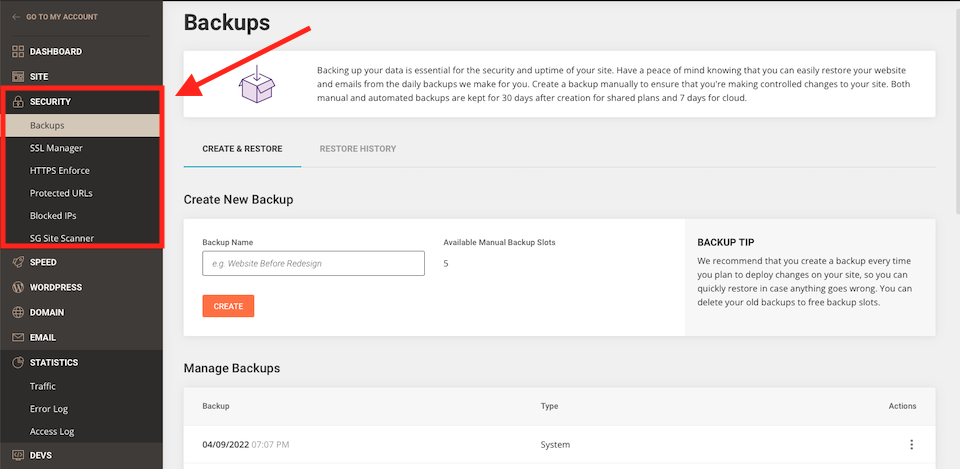
Mit Backups können Sie Site-Backups anzeigen und erstellen. Im SSL-Manager können Sie ein SSL-Zertifikat installieren oder importieren. HTTPS Enforce kann aktiviert werden, wenn Sie über eine verschlüsselte Verbindung arbeiten möchten. In Geschützte URLs können Sie bestimmte URLs unzugänglich machen und sie sogar mit einem Passwort schützen. Mit dem Tool Blockierte IPs können Sie verhindern, dass eine IP auf Ihre Website zugreift, was nützlich ist, wenn Sie verdächtige Aktivitäten bemerken. Und der SG Site Scanner sucht nach Malware und warnt Sie, wenn Sie ein Problem haben.
Arten von SiteGround-SSL-Zertifikaten
SiteGround bietet drei Arten von SSL-Zertifikaten an:
- Lassen Sie uns SSL verschlüsseln
- Lassen Sie uns Wildcard-SSL verschlüsseln
- Premium-Wildcard-SSL
Das SSL-Zertifikat von Let’s Encrypt ist kostenlos und die Standard-URL, die SiteGround automatisch auf jeder Website installiert. Es ist 90 Tage gültig, wird aber von SiteGround automatisch verlängert, wenn es abläuft. Dieses Zertifikat ist die beste Option für kleine Websites. Theoretisch werden Sie keinen Moment ohne aktiviertes SSL haben.
Das Let's Encrypt Wildcard SSL ist ebenfalls kostenlos und ebenfalls 90 Tage gültig, wobei SiteGround es automatisch für Sie erneuert, wenn es abläuft. Dies ist die beste Option für mittelgroße Websites und Websites mit Subdomains.
Die Premium Wildcard SSL ist kostenpflichtig und ein Jahr gültig. Es wird von GlobalSign ausgestellt und schützt alle Ihre Subdomains. Ihre Website erhält außerdem ein Markensiegel, um zu zeigen, wie sie geschützt ist. Dieses Zertifikat wird für große Unternehmenswebsites empfohlen, die mit großen Mengen an Kundendaten und sensiblen Informationen umgehen.
Wir wollten auch auf den Hauptunterschied zwischen Standard-SSLs und Wildcard-SSLs aufmerksam machen. Standard-SSL-Zertifikate schützen einen Domänennamen, unabhängig davon, ob es sich um eine Subdomäne oder eine primäre handelt. Wildcard-SSL-Zertifikate schützen den Domainnamen und alle darunter liegenden Subdomains.
So installieren Sie SSL mit SiteGround
SiteGround stellt automatisch ein Let's Encrypt SSL für jede Website aus. Sobald Ihre Domain registriert oder auf die Nameserver von SiteGround verwiesen wurde, kann es bis zu 72 Stunden dauern, bis SSL installiert ist. Sie können sehen, ob die Einrichtung abgeschlossen ist, indem Sie in den Site-Tools zum SSL-Manager gehen – rechts neben dem Domänennamen und dem Zertifikatsnamen sollte ein aktiver Status angezeigt werden.

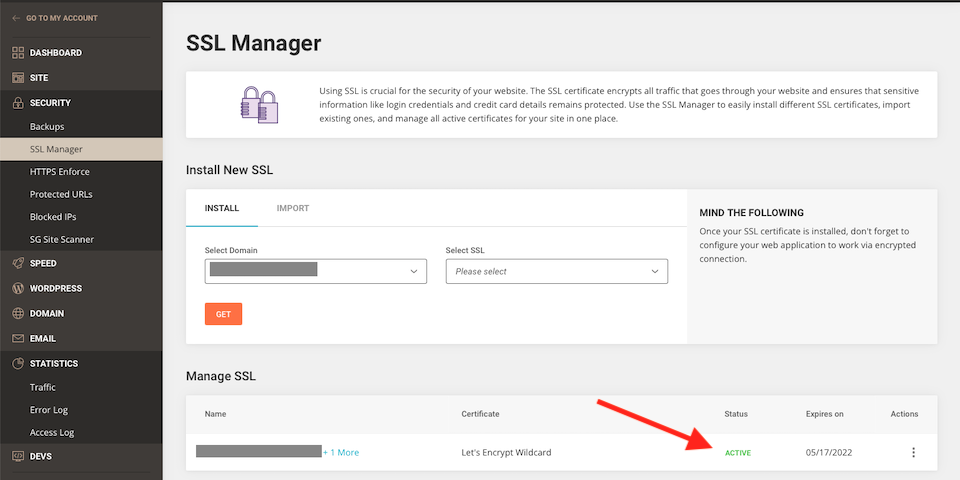
Wenn dies jedoch nicht automatisch innerhalb dieses 72-Stunden-Fensters geschieht, möchten Sie möglicherweise stattdessen manuell ein SSL-Zertifikat ausstellen.
So stellen Sie manuell ein SSL-Zertifikat aus
Beginnen Sie mit der Überschrift Websites > Website-Tools > Sicherheit > SSL-Manager . Stellen Sie im Abschnitt „Neues SSL installieren “ zunächst sicher, dass der richtige Domänenname ausgewählt ist. Wählen Sie dann unter SSL auswählen rechts davon das Zertifikat, das Sie installieren möchten, aus dem Dropdown-Menü aus. Klicken Sie anschließend auf die orangefarbene Schaltfläche „ Abrufen “ oder „ Bestellen “ (je nach ausgewähltem Zertifikat).
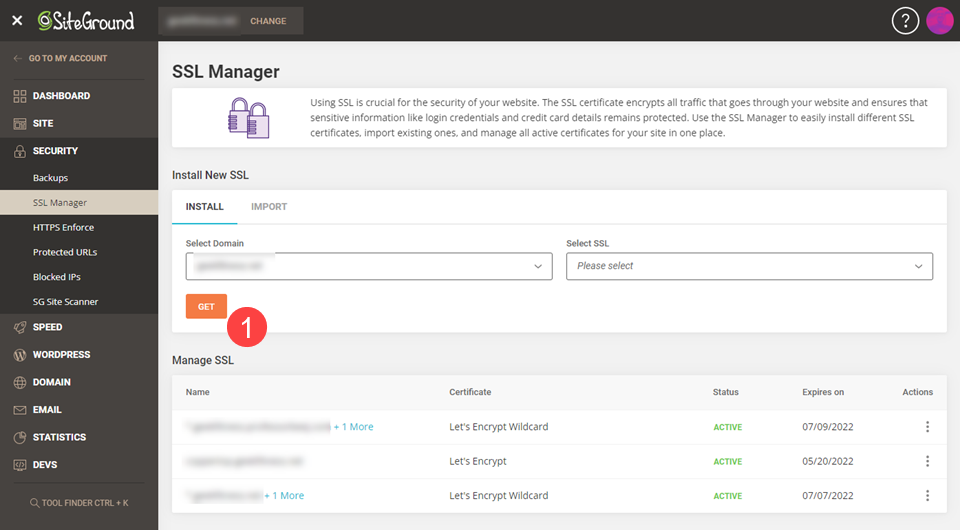
Sie können auch ein externes SSL-Zertifikat importieren. Wählen Sie im SSL-Manager Importieren aus.
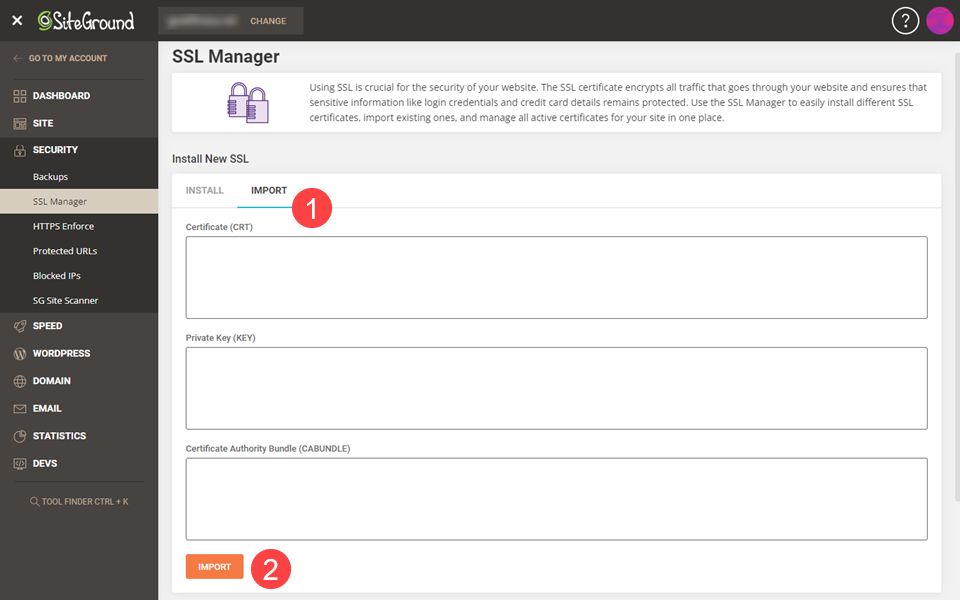
Sie müssen die Details des Zertifikats, des privaten Schlüssels und des Zertifizierungsstellenbündels eingeben und dann Importieren auswählen.
Nächste Schritte mit WordPress
Damit Ihre WordPress-Website mit Ihrem neu installierten SiteGround-SSL-Zertifikat korrekt funktioniert, müssen Sie noch einige Anpassungen vornehmen. Sie können dies über den Server tun, indem Sie in den Site-Tools zur Option „HTTPS erzwingen “ gehen und sie aktivieren. Es wird jedoch empfohlen, dies nach Möglichkeit auf Anwendungsebene zu tun, dh in WordPress, worauf wir als nächstes eingehen werden.
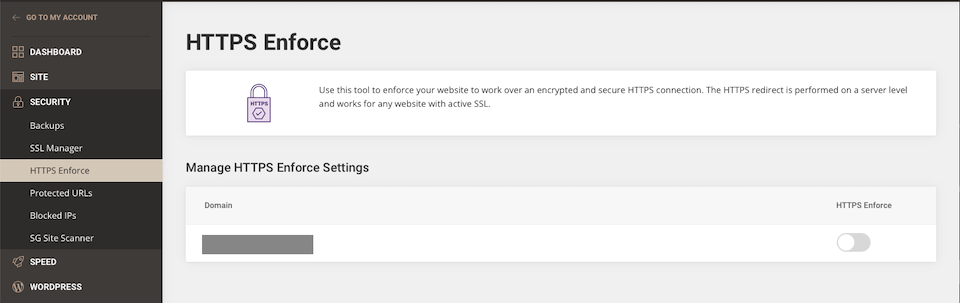
Verwendung des SiteGround Optimizer-Plug-ins
SiteGround schlägt vor, sein SG Optimizer-Plugin zu verwenden, um HTTPS zu erzwingen. Sie finden es in Ihrem WordPress-Dashboard (möglicherweise müssen Sie es herunterladen, wenn es nicht automatisch hinzugefügt wurde). Klicken Sie auf SG Optimizer und dann im Menü unten auf Umgebung . Suchen Sie auf der sich öffnenden Seite nach HTTPS Enforce und schalten Sie es ein.
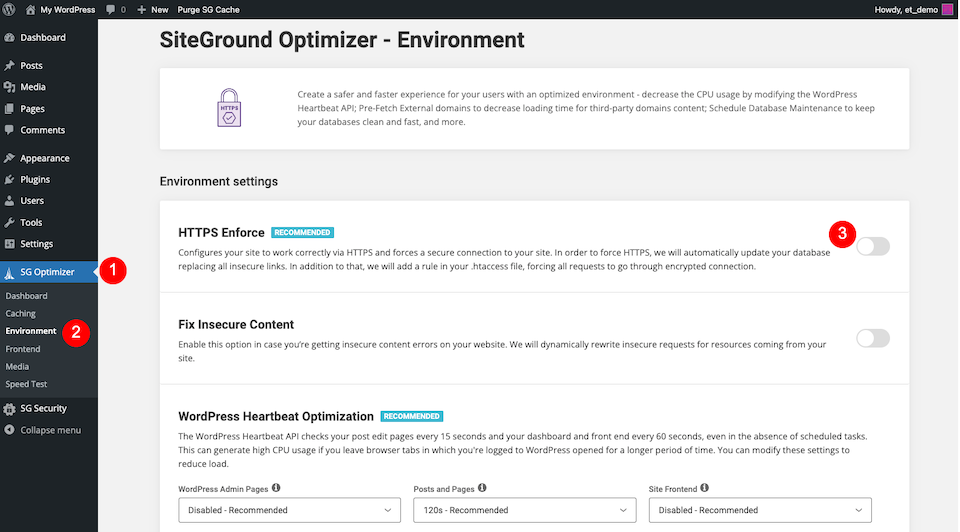
Anzeigen, Erneuern und Löschen eines SSL-Zertifikats mit SiteGround
In diesem Abschnitt zeigen wir Ihnen, wie Sie SSL-Zertifikatsdetails anzeigen, Ihr SSL erneuern und eines löschen, das Sie nicht mehr verwenden möchten.
Zeigen Sie Ihr SSL-Zertifikat an
Um ein SSL-Zertifikat anzuzeigen, gehen Sie zu Website-Tools > Sicherheit > SSL-Manager und wählen Sie das Drei-Punkte-Symbol rechts neben dem Zertifikat aus. Wählen Sie Zertifikat anzeigen aus .
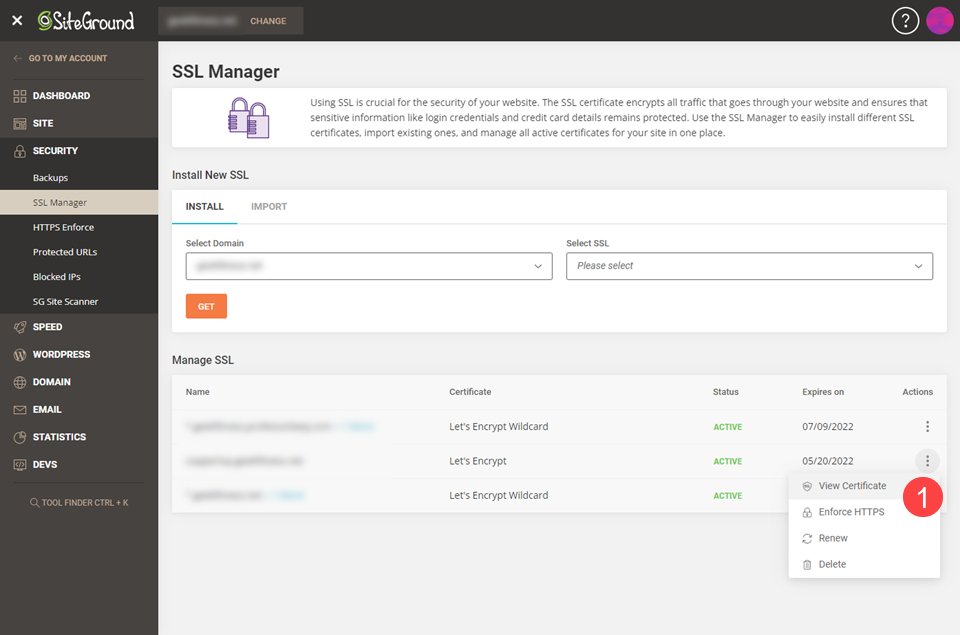
Sie sollten eine Reihe von verschlüsselten Zeichenfolgen wie diese sehen:
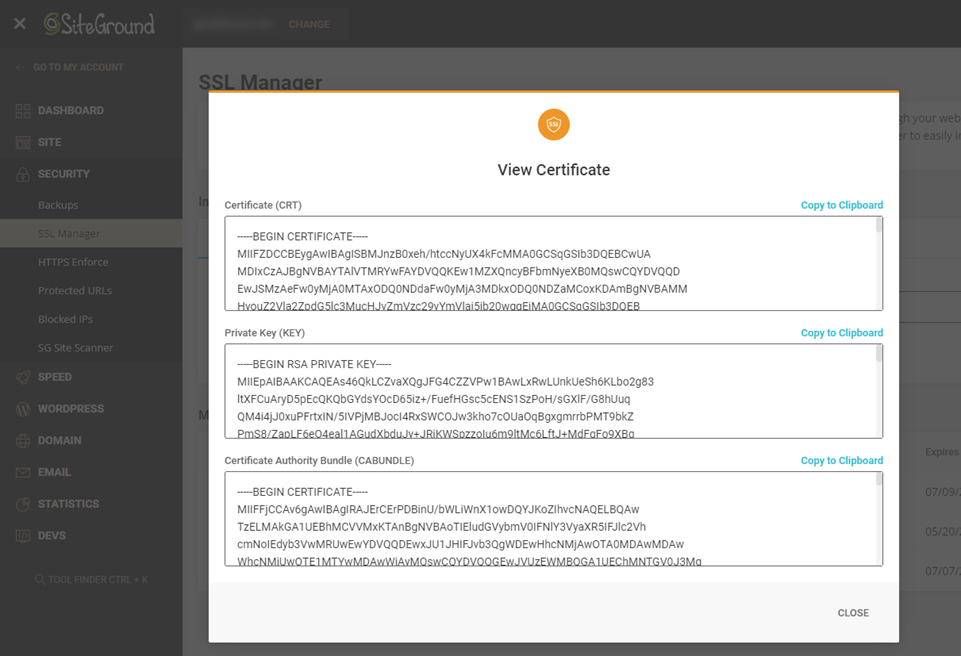
Erneuern Sie Ihr SSL-Zertifikat
Die Verlängerungsoption ist erst ab 30 Tagen vor Ablauf des Zertifikats aktiv. Außerdem verlängert SiteGround SSL-Zertifikate von Let’s Encrypt automatisch 30 Tage vor dem 90-tägigen Ablaufdatum, sodass Sie in den meisten Fällen nichts tun müssen.
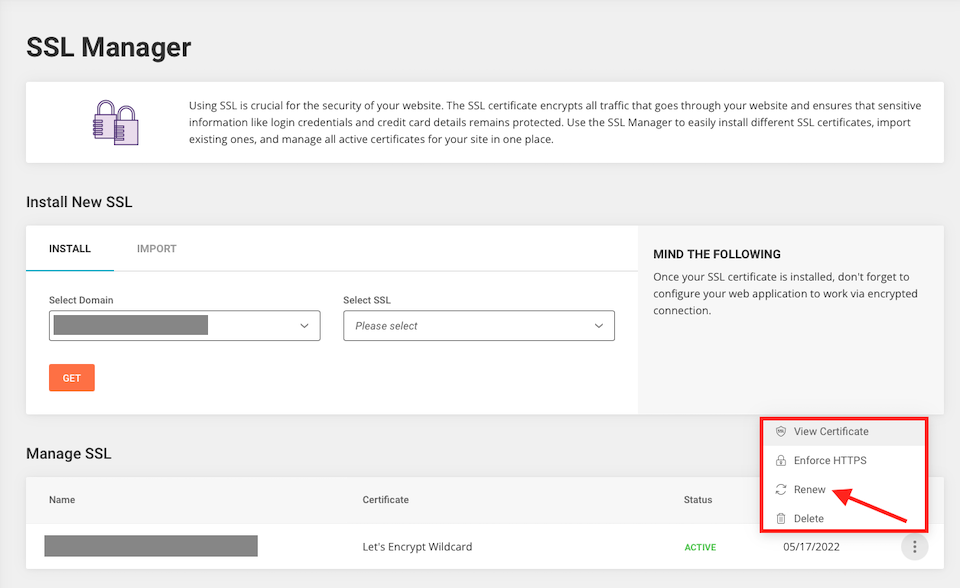
Wenn Sie ein Premium-Wildcard-SSL-Zertifikat haben, verlängert SiteGround es automatisch 15 Tage vor dem Ablaufdatum von 12 Monaten. Wenn Sie diese Art von SSL-Zertifikat jedoch manuell erneuern möchten, können Sie auf der SiteGround -Homepage zu Abrechnung gehen und Verlängerungen auswählen.
Wenn Sie ein externes SSL-Zertifikat importiert haben, können Sie es nicht über SiteGround erneuern. Besuchen Sie stattdessen das Portal des Ausstellers, um es dort zu erneuern.
Löschen Sie Ihr SSL-Zertifikat
Wenn Sie ein SSL-Zertifikat von Let's Encrypt löschen möchten, gehen Sie zu Website-Tools > Sicherheit > SSL-Manager und wählen Sie das Drei-Punkte-Symbol rechts neben dem Zertifikat aus. Wählen Sie Löschen aus .
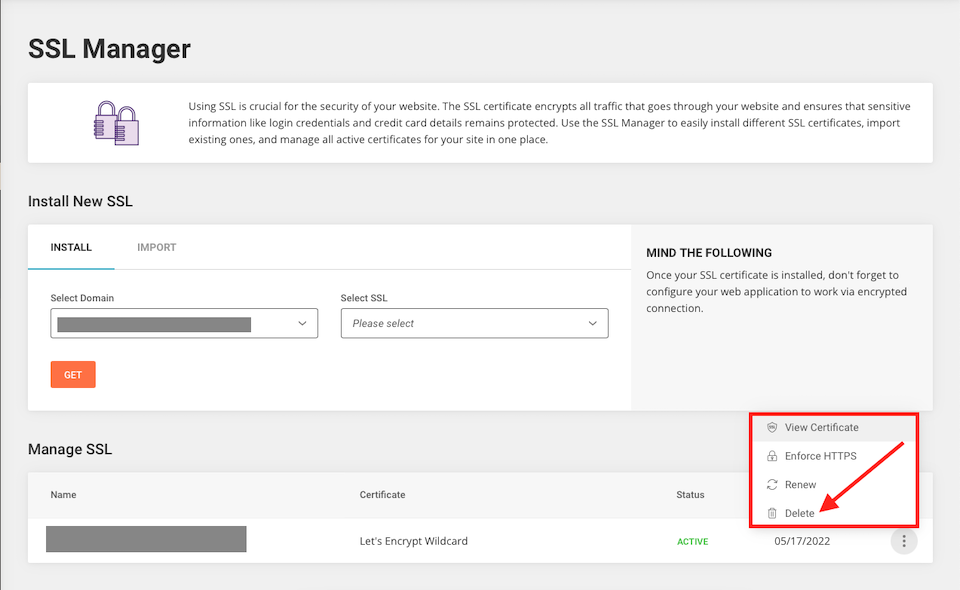
Das Entfernen eines solchen Zertifikats wird im Allgemeinen nur in sehr ausgewählten Fällen durchgeführt, kann jedoch manchmal erforderlich sein. Am häufigsten wurde unserer Erfahrung nach ein Standardzertifikat für eine einzelne Domäne durch einen Platzhalter ersetzt.
Abschließende Gedanken zu SiteGround SSL
WordPress-Hosting mit SiteGround bietet viele Vorteile, einschließlich des benutzerfreundlichen Site Tools-Portals, das den Schutz Ihrer Website selbst für Anfänger zum Kinderspiel macht. Wenn Sie eine Website wünschen, die für Ihre Besucher sicher ist und der Google vertraut, ist ein SSL-Zertifikat ein Muss. Glücklicherweise müssen Sie mit den Freebie-Optionen von SiteGround, komplett mit automatischer Installation und Verlängerung, kaum darüber nachdenken.
Wenn Sie Mitglied von Elegant Themes sind, können Sie sich bei SiteGround für das Divi-Hosting anmelden, um nicht nur kostenloses SSL und die Site-Tools-Plattform zu erhalten, sondern Sie erhalten auch eine Divi-optimierte Umgebung, die zur einfachen Einrichtung an Ihr Elegant Themes-Konto gebunden ist. Und mit Divi Cloud ist die Einrichtung und Verwaltung von Websites noch einfacher als je zuvor.
Welche Erfahrungen haben Sie mit SSL-Zertifikaten und SiteGround gemacht? Lass es uns in den Kommentaren wissen!
